H3C交换机端口镜像
H3C 多个目的镜像端口
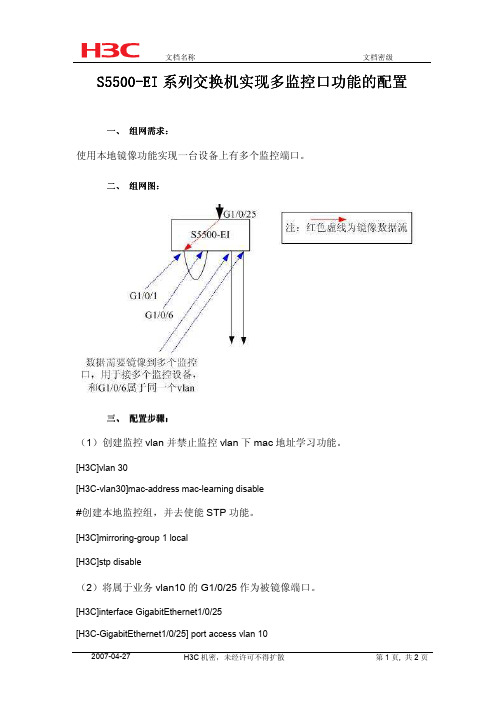
S5500S5500--EI 系列交换机实现多监控口功能的配置系列交换机实现多监控口功能的配置一、 组网需求组网需求::使用本地镜像功能实现一台设备上有多个监控端口。
二、 组网图组网图::三、 配置步骤配置步骤::(1)创建监控vlan 并禁止监控vlan 下mac 地址学习功能。
[H3C]vlan 30[H3C-vlan30]mac-address mac-learning disable#创建本地监控组,并去使能STP 功能。
[H3C]mirroring-group 1 local[H3C]stp disable(2)将属于业务vlan10的G1/0/25作为被镜像端口。
[H3C]interface GigabitEthernet1/0/25[H3C-GigabitEthernet1/0/25] port access vlan 10[H3C-GigabitEthernet1/0/25] mirroring-group 1 mirroring-port both(3)用短网线将属于vlan1的“监控口”G1/0/1连接到属于监控vlan30的G1/0/6端口上, 需要注意的是G1/0/1端口所属vlan一定要与后面的G1/0/6等“监控口”不在同一vlan,否则会出现广播风暴。
[H3C]interface GigabitEthernet1/0/1[H3C-GigabitEthernet1/0/1] mirroring-group 1 monitor-port(4)将镜像报文打上监控vlan的tag,在该vlan内转发,否则镜像报文会由于vlan tag与监控vlan不同而被丢弃。
[H3C]interface GigabitEthernet1/0/6[H3C-GigabitEthernet1/0/6] port access vlan 30[H3C-GigabitEthernet1/0/6] qinq enable(5)将多个端口加入监控vlan从而实现多监控口的需求。
H3C各种型号交换机端口镜像配置方法总结
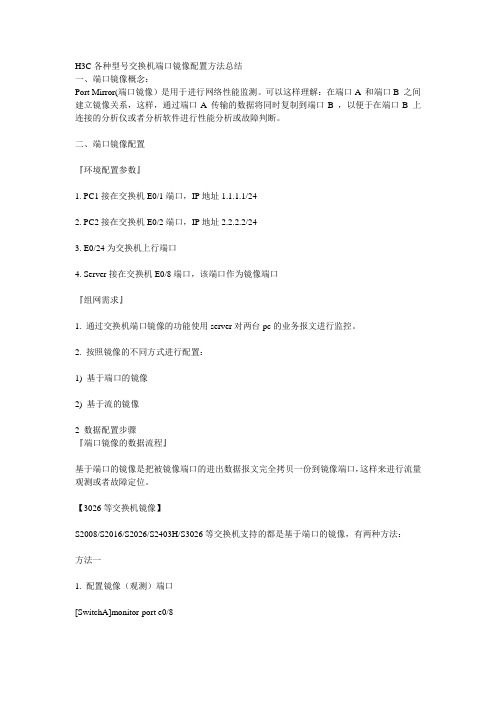
H3C各种型号交换机端口镜像配置方法总结一、端口镜像概念:Port Mirror(端口镜像)是用于进行网络性能监测。
可以这样理解:在端口A 和端口B 之间建立镜像关系,这样,通过端口A 传输的数据将同时复制到端口B ,以便于在端口B 上连接的分析仪或者分析软件进行性能分析或故障判断。
二、端口镜像配置『环境配置参数』1. PC1接在交换机E0/1端口,IP地址1.1.1.1/242. PC2接在交换机E0/2端口,IP地址2.2.2.2/243. E0/24为交换机上行端口4. Server接在交换机E0/8端口,该端口作为镜像端口『组网需求』1. 通过交换机端口镜像的功能使用server对两台pc的业务报文进行监控。
2. 按照镜像的不同方式进行配置:1) 基于端口的镜像2) 基于流的镜像2 数据配置步骤『端口镜像的数据流程』基于端口的镜像是把被镜像端口的进出数据报文完全拷贝一份到镜像端口,这样来进行流量观测或者故障定位。
【3026等交换机镜像】S2008/S2016/S2026/S2403H/S3026等交换机支持的都是基于端口的镜像,有两种方法:方法一1. 配置镜像(观测)端口[SwitchA]monitor-port e0/82. 配置被镜像端口[SwitchA]port mirror Ethernet 0/1 to Ethernet 0/2方法二1. 可以一次性定义镜像和被镜像端口[SwitchA]port mirror Ethernet 0/1 to Ethernet 0/2 observing-port Ethernet 0/8【8016交换机端口镜像配置】1. 假设8016交换机镜像端口为E1/0/15,被镜像端口为E1/0/0,设置端口1/0/15为端口镜像的观测端口。
[SwitchA] port monitor ethernet 1/0/152. 设置端口1/0/0为被镜像端口,对其输入输出数据都进行镜像。
H3C---S2126型号交换机镜像端口配置

H3C---S2126型号交换机镜像端口配置通过Console口搭建配置环境1. 连接交换机到PC如图2-2所示,建立本地配置环境,只需将PC的串口通过配置电缆与以太网交换机的Console口连接。
图2-2 通过Console口搭建本地配置环境2. 配置终端参数(1)打开PC,在PC机Windows界面上点击[开始/(所有)程序/附件/通讯],运行终端仿真程序,建立新的连接(以Windows XP的超级终端为例)。
如图2-3所示,在“名称”文本框中键入新建连接的名称“aaa”,单击<确定>按钮。
图2-3 新建连接(2)选择连接串口。
如图2-4所示,在“连接时使用”下拉表单中选择进行连接的串口(注意选择的串口应与配置电缆实际连接的串口相一致),单击<确定>按钮。
图2-4 连接端口设置(3)设置串口参数。
如图2-5所示,在串口的属性对话框中设置波特率为9600bps,数据位为8,奇偶校验为无,停止位为1,数据流控制为无。
单击<确定>按钮,进入[超级终端]窗口。
图2-5 端口通信参数设置(4)配置超级终端属性。
在超级终端中选择[文件/属性/设置],进入如图2-6所示的属性设置窗口。
选择终端仿真类型为VT100或自动检测,单击<确定>按钮,返回[超级终端]窗口。
图2-6 终端类型设置(5)终端上显示以太网交换机自检信息,自检结束后提示用户键入回车。
回车后会出现命令行提示符(如<H3C>),此时就可以对交换机进行配置了,具体的配置命令请参考本书中以后各章节的内容。
6.4 以太网端口镜像配置6.4.1 以太网端口镜像简介端口镜像,即能将指定端口的数据包复制到监控端口,以进行网络检测和故障排除。
S2100系列以太网交换机提供基于端口的镜像功能,即可将指定的一个或多个端口的报文复制到镜像端口,用于报文的分析和监视。
例如:将被镜像端口Ethernet0/1端口上的报文复制到指定镜像端口Ethernet0/2,通过镜像端口Ethernet0/2上连接的协议分析仪进行测试和记录。
H3C-S5500端口镜像配置

GigabitEthernet1/0/1 both GigabitEthernet1/0/2 both monitor port: GigabitEthernet1/0/3 配置完成后,用户就可以在数据监测设备上监控研发部和市场部收发的所有报 文。
{ inbound | outbound | 下的配置效果相同
both }
quit
mirroring-group group-id
monitor-port
monitor-port-id
interface interface-type 二者必选其一
interface-number
两种视图下的配置
[ mirroring-group
quit
为 在系统视 mirroring-group
镜 图下配置 group-id monitor-egress
像 出端口 组
monitor-egress-port-id 二者必选其一
interface interface-type
配
interface-number
在端口视
两种视图下的配置
置
mirroring-group group-id
一个端口只能加入到一个镜像组;一个 VLAN 只能被一个镜像组 使用。
1.3.2 配置远程目的镜像组
远程目的镜像组需要配置远程镜像 VLAN 和目的端口。
表 1-3 配置远程目的镜像组
操作
命令
说明
进入系统视图
system-view
-
mirroring-group group-id 创建远程目的镜像组
H3C交换机端口镜像配置方法

H3C交换机端口镜像配置方法交换机将数据从一个端口转发至到另一个端口的处理方式称为交换模式。
不少企业使用的交换机是H3C交换机,那么你知道H3C交换机的端口镜像配置方法吗?下面跟yjbys店铺一起来看看吧!一、端口镜像概念:Port Mirror(端口镜像)是用于进行网络性能监测。
可以这样理解:在端口A 和端口B 之间建立镜像关系,这样,通过端口A 传输的数据将同时复制到端口B ,以便于在端口B 上连接的分析仪或者分析软件进行性能分析或故障判断。
二、端口镜像配置『环境配置参数』1. PC1接在交换机E0/1端口,IP地址1.1.1.1/242. PC2接在交换机E0/2端口,IP地址2.2.2.2/243. E0/24为交换机上行端口4. Server接在交换机E0/8端口,该端口作为镜像端口『组网需求』1. 通过交换机端口镜像的功能使用server对两台pc的业务报文进行监控。
2. 按照镜像的不同方式进行配置:1) 基于端口的镜像2) 基于流的镜像2 数据配置步骤『端口镜像的数据流程』基于端口的镜像是把被镜像端口的进出数据报文完全拷贝一份到镜像端口,这样来进行流量观测或者故障定位。
【3026等交换机镜像】S2008/S2016/S2026/S2403H/S3026等交换机支持的都是基于端口的镜像,有两种方法:方法一1. 配置镜像(观测)端口[SwitchA]monitor-port e0/82. 配置被镜像端口[SwitchA]port mirror Ethernet 0/1 to Ethernet 0/2方法二1. 可以一次性定义镜像和被镜像端口[SwitchA]port mirror Ethernet 0/1 to Ethernet 0/2 observing-port Ethernet 0/8【8016交换机端口镜像配置】1. 假设8016交换机镜像端口为E1/0/15,被镜像端口为E1/0/0,设置端口1/0/15为端口镜像的观测端口。
h3cs5500交换机端口镜像配置
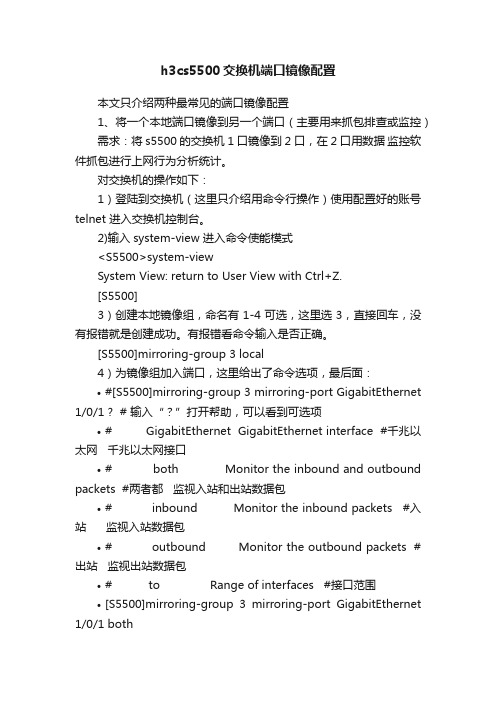
h3cs5500交换机端口镜像配置本文只介绍两种最常见的端口镜像配置1、将一个本地端口镜像到另一个端口(主要用来抓包排查或监控)需求:将s5500的交换机1口镜像到2口,在2口用数据监控软件抓包进行上网行为分析统计。
对交换机的操作如下:1)登陆到交换机(这里只介绍用命令行操作)使用配置好的账号telnet 进入交换机控制台。
2)输入system-view 进入命令使能模式<S5500>system-viewSystem View: return to User View with Ctrl+Z.[S5500]3)创建本地镜像组,命名有1-4可选,这里选3,直接回车,没有报错就是创建成功。
有报错看命令输入是否正确。
[S5500]mirroring-group 3 local4)为镜像组加入端口,这里给出了命令选项,最后面:•#[S5500]mirroring-group 3 mirroring-port GigabitEthernet 1/0/1 ? # 输入“?”打开帮助,可以看到可选项•# GigabitEthernet GigabitEthernet interface #千兆以太网千兆以太网接口•# both Monitor the inbound and outbound packets #两者都监视入站和出站数据包•# inbound Monitor the inbound packets #入站监视入站数据包•# outbound Monitor the outbound packets #出站监视出站数据包•# to Range of interfaces #接口范围•[S5500]mirroring-group 3 mirroring-port GigabitEthernet 1/0/1 both•<cr> #这个是按tab出来的提示,意思是请直接回车。
[S5500]mirroring-group 3 mirroring-port GigabitEthernet 1/0/1 both回车没有报错,说明命令输入没有错误,端口1已经做为被镜像端口加入到镜像组3。
H3C交换机配置端口镜像
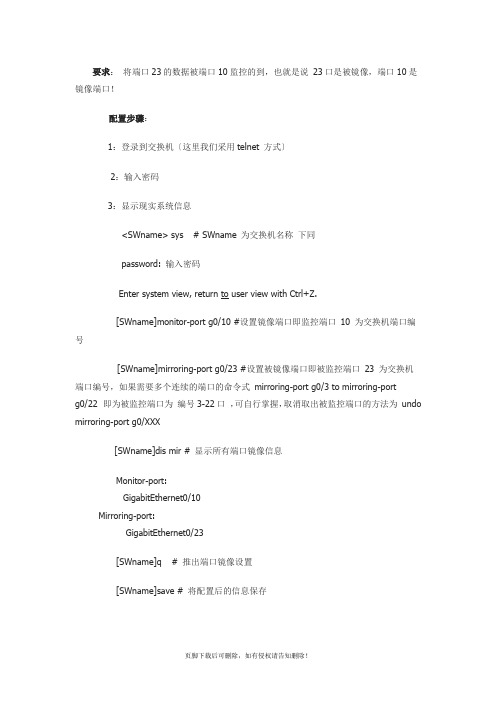
要求:将端口23的数据被端口10监控的到,也就是说23口是被镜像,端口10是镜像端口!配置步骤:1:登录到交换机〔这里我们采用telnet 方式〕2:输入密码3:显示现实系统信息<SWname> sys # SWname 为交换机名称下同password: 输入密码Enter system view, return to user view with Ctrl+Z.[SWname]monitor-port g0/10 #设置镜像端口即监控端口10 为交换机端口编号[SWname]mirroring-port g0/23 #设置被镜像端口即被监控端口23 为交换机端口编号,如果需要多个连续的端口的命令式mirroring-port g0/3 to mirroring-portg0/22 即为被监控端口为编号3-22口,可自行掌握,取消取出被监控端口的方法为undo mirroring-port g0/XXX[SWname]dis mir # 显示所有端口镜像信息Monitor-port:GigabitEthernet0/10Mirroring-port:GigabitEthernet0/23[SWname]q # 推出端口镜像设置[SWname]save # 将配置后的信息保存This will save the configuration in the EEPROM memoryAre you sure?[Y/N]y #提示确认是否要保存输入Y 或者是NNow saving current configuration to EEPROM memoryPlease wait for a while...Current configuration saved to EEPROM memory successfully #保存完毕以上局部注释:红色局部为用户输入,蓝色局部为注释,黑色为交换机显示内容.以上是标准命令及步骤!希望可以帮助到你!下面我粘贴我的实际操作过程,将除了1,2,9,10,23,24 之外的端口全部镜像到端口10上面![H3C_S5024P]syspassword:Enter system view, return to user view with Ctrl+Z.[H3C_S5024P]monitor-port g0/10Succeed! the monitor port has been specified to be Trunk port and the pvid changed.[H3C_S5024P]mirroring-port g0/3 to g0/8[H3C_S5024P]dis mirMonitor-port:GigabitEthernet0/10Mirroring-port:GigabitEthernet0/3 GigabitEthernet0/4 GigabitEthernet0/5GigabitEthernet0/6 GigabitEthernet0/7 GigabitEthernet0/8[H3C_S5024P]mirroring-port g0/11 to g0/22[H3C_S5024P]dis mirMonitor-port:GigabitEthernet0/10Mirroring-port:GigabitEthernet0/3 GigabitEthernet0/4 GigabitEthernet0/5GigabitEthernet0/6 GigabitEthernet0/7 GigabitEthernet0/8GigabitEthernet0/11 GigabitEthernet0/12 GigabitEthernet0/13GigabitEthernet0/14 GigabitEthernet0/15 GigabitEthernet0/16GigabitEthernet0/17 GigabitEthernet0/18 GigabitEthernet0/19GigabitEthernet0/20 GigabitEthernet0/21 GigabitEthernet0/22[H3C_S5024P]q<H3C_S5024P>saveThis will save the configuration in the EEPROM memoryAre you sure?[Y/N]yNow saving current configuration to EEPROM memoryPlease wait for a while...Current configuration saved to EEPROM memory successfully【本文档内容可以自由复制内容或自由编辑修改内容期待你的好评和关注,我们将会做得更好】。
H3C S5100 端口镜像

inbound:仅对端口接收的报文进行镜像。
outbound:仅对端口发送的报文进行镜像。
【描述】
mirroring-groupmirroring-port命令用来配置镜像源端口。undo mirroring-group mirroring-port命令用来取消镜像源端口配置。
配置完成后,用户可以在数据监测设备上监控研发部和市场部收发的所有报文。
一般的网络监控软件通过旁路的方式来监控网络的时候,大多数都是通过采用交换机配置端口镜像的方法来监控管理局域网,这样监控效率高对现有的网络没有任何影响,安装调试使用都很方便。
h3c s5100系列交换详细说明配置案例如下:
1.2.1配置本地端口镜像
1. 配置准备
确定了镜像源端口以及被镜像报文的方向
确定了镜像目的端口
2. 配置过程
表1-3 配置本地端口镜像
操作 命令 说明
进入系统视图 system-view -
quit
为镜像组配置目的端口 在系统视图下配置目的端口 mirroring-group group-id monitor-port monitor-port-id 二者必选其一
两种视图下的配置效果相同
在端口视图下配置目的端口 interface interface-type interface-number
undo mirroring-group group-id monitor-port monitor-port
1.3.1本地端口镜像配置举例
1. 组网需求
某公司内部通过交换机实现各部门之间的互连,网络环境描述如下:
研发部通过端口GigabitEthernet 1/0/1接入Switch C;
- 1、下载文档前请自行甄别文档内容的完整性,平台不提供额外的编辑、内容补充、找答案等附加服务。
- 2、"仅部分预览"的文档,不可在线预览部分如存在完整性等问题,可反馈申请退款(可完整预览的文档不适用该条件!)。
- 3、如文档侵犯您的权益,请联系客服反馈,我们会尽快为您处理(人工客服工作时间:9:00-18:30)。
H3C交换机流量镜像
2013-11-01 08:57:50 我来说两句作者:Eliot
收藏我要投稿H3C交换机流量镜像
今天需要对交换机进行本地流量镜像,在此记录:
交换机:H3C S5120
配置本地端口镜像时,用户首先要创建一个本地镜像组,然后为本地镜像组配置源端口和目的端口。
表1-1 配置本地端口镜像
操作
命令
说明
进入系统视图
system-view
-
创建本地镜像组
mirroring-group group-id local
必选
为镜像组配置源端口
在系统视图下配置源端口
mirroring-group group-id mirroring-port mirroring-port-list { both | inbound |outbound }
必选
用户可以在系统视图下同时配置多个源端口,也可以在具体的端口视图下配置源端口,两种视图下的配置效果相同
在端口视图下配置源端口
interface interface-type interface-number
[ mirroring-group group-id ] mirroring-port { both | inbound | outbound }
quit
为镜像组配置目的端口
在系统视图下配置目的端口
mirroring-group group-id monitor-portmonitor-port-id
二者必选其一
两种视图下的配置效果相同
在端口视图下配置目的端口
interface interface-type interface-number
[ mirroring-group group-id ] monitor-port
l 本地镜像组需要配置源端口、目的端口才能生效。
l 一个镜像组中可以配置多个源端口,但只能配置一个目的端口。
l 一个端口只能被一个镜像组使用。
l 建议用户不要在目的端口上使能STP、MSTP和RSTP,否则会影响设备的正常使用。
l 目的端口收到的报文包括复制自源端口的报文和来自其它端口的正常转发报文。
为了保证数据监测设备只对源端口的报文进行分析,建议目的端口仅用于端口镜像,不用做其它用途。
1、使用PC连接Console端口,与交换机建立连接。
2、在Win7可以下载一个超级终端Hyper Terminal
[plain]
system-view //进入系统视图
#display mac-address //显示mac地址列表。
如果不知道网口对应的交换器端口,通过mac地址列表可以获得
# 创建本地镜像组。
mirroring-group 1 local
# 为本地镜像组配置源端口和目的端口。
mirroring-group 1 mirroring-port gigabitethernet 1/0/22 both
mirroring-group 1 monitor-port gigabitethernet 1/0/13
# 显示所有镜像组的配置信息。
display mirroring-group all
如果想修改镜像的源端口或者目的端口,使用undo指令,然后重新添加。
例如修改镜像源端口为1/0/21
undo mirroring-group 1 mirroring-port gigabitethernet 1/0/22 both mirroring-group 1 mirroring-port gigabitethernet 1/0/21 both。
